Miért megy az iPhone egyenesen a hangpostára, és hogyan javítható?
"Vannak telefonhívások, amelyek közvetlenül az iPhone hangpostájára mennek „csörgés nélkül, és ezek közül a kapcsolatok közül egyik sincs blokkolva; mit tehetek ennek a javítása érdekében?” Ha ugyanazzal a problémával találkozik, azonnali megoldásra van szüksége, mivel nem cseng ki az összes telefonhívása, és fontos információkról marad le. Ez a probléma azonban frusztráló lehet, és aggódnia kell amiatt, hogy miért fordul elő. Ez a cikk bemutatja a bevált megoldásokat.
OLDAL TARTALMA:
1. rész: Miért megy az iPhone-om egyenesen a hangpostára?
Ha az iPhone-od hirtelen egyből a hangpostára vált csengés nélkül, nem vagy egyedül. Ez a bosszantó probléma számos okból adódhat. Néhány gyakori tényező a következők:
1. A Ne zavarj mód engedélyezve van.
2. Az iPhone repülőgép üzemmódba lép.
3. A szolgáltató beállításai elavultak.
4. Hálózati szolgáltatóval kapcsolatos problémák.
5. A hívásátirányítás be van kapcsolva.
6. Szoftverhibák
2. rész: Hogyan javítsuk ki a telefont, ami egyenesen a hangpostára megy iPhone-on
1. megoldás: Kapcsolja ki a repülőgépet
Ha véletlenül bekapcsolja a Repülőgép módot, az eszközén az összes vezeték nélküli hálózati szolgáltatás megszakad. Ennek eredményeként a telefon közvetlenül a szolgáltatója által biztosított hangpostára vált. A Repülőgép mód kikapcsolásával gyorsan megoldhatja a problémát.
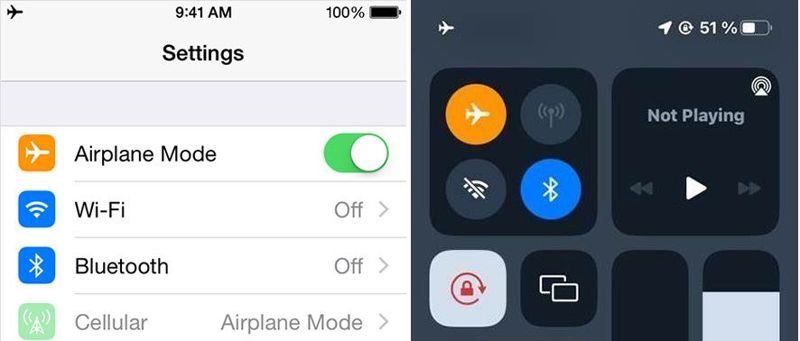
Elmehetsz a beállítások alkalmazást, és kapcsold ki a Repülő üzemmód. Vagy írja be a Középre és érintse meg a gombot Repülő üzemmód gombot a kikapcsolásához.
2. megoldás: Kapcsolja ki a Ne zavarjanak funkciót
Az Apple Fókusz vagy Ne zavarj funkciója elnémíthatja a telefonhívásaidat. Ha véletlenül bekapcsolod ezt a funkciót, az blokkolhatja a hívások fogadását. A szolgáltatód a hívásokat közvetlenül a hangpostára irányítja.

Lépés 1. Fuss el beállítások app a kezdőképernyőről.
Lépés 2. Menj a Összpontosít fül és érintse meg a gombot Ne zavarj.
Lépés 3. Kapcsolja ki a Ne zavarj opció vagy kikapcsolása Intelligens áttörés és csend iOS 18.1 vagy újabb rendszeren.
3. megoldás: Kapcsolja ki az Ismeretlen hívások némítása funkciót
Az Apple lehetővé teszi a névjegyzékben nem szereplő számokról érkező hívások némítását. Ezek a telefonhívások közvetlenül az iPhone hangpostájára kerülhetnek. Blokkolhatja a spameket, de néhány fontos hívást megakadályozhat.
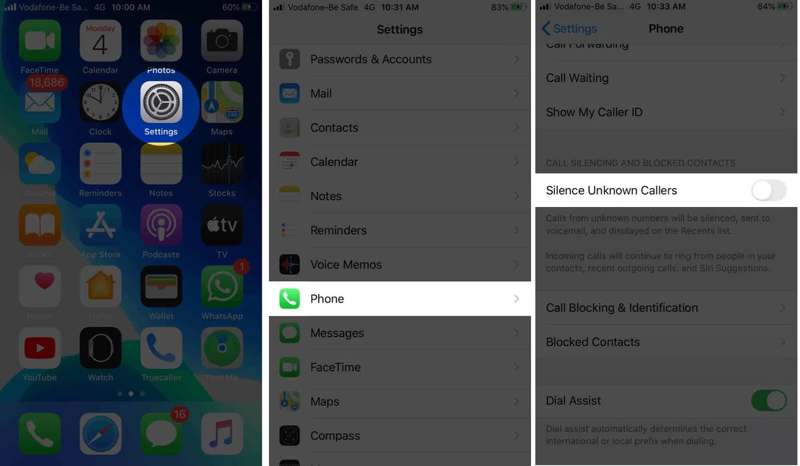
Lépés 1. Menj a Telefon fülre a beállítások app.
Lépés 2. Görgessen lefelé a Silence Ismeretlen hívók opciót.
Lépés 3. Kapcsold ki az összes telefonhívás fogadásának opcióját, beleértve az ismeretlen hívóktól érkezőket is.
4. megoldás: Kapcsolja ki a hívásátirányítást
A hívásátirányítás egy olyan funkció, amely lehetővé teszi, hogy telefonhívásait egy másik telefonra irányítsa át. Ez egy másik oka annak, hogy iPhone-ja egyenesen a hangpostára megy. Ezt a problémát a hívásátirányítás letiltásával oldhatja meg.

Lépés 1. Fuss el beállítások app az iPhone-on.
Lépés 2. Menj a Telefon fül és érintse meg a gombot hívásátirányítás.
Lépés 3. Kapcsolja ki hívásátirányítás.
5. megoldás: Kapcsolja ki az élő hangpostát
Az Élő hangposta egy új funkció az iOS-en, amely lehetővé teszi a hangpostaüzenetek átiratának valós idejű megtekintését. Egyes felhasználók azonban arról számoltak be, hogy emiatt a telefon egyből a hangpostára ugrott iPhone-on.
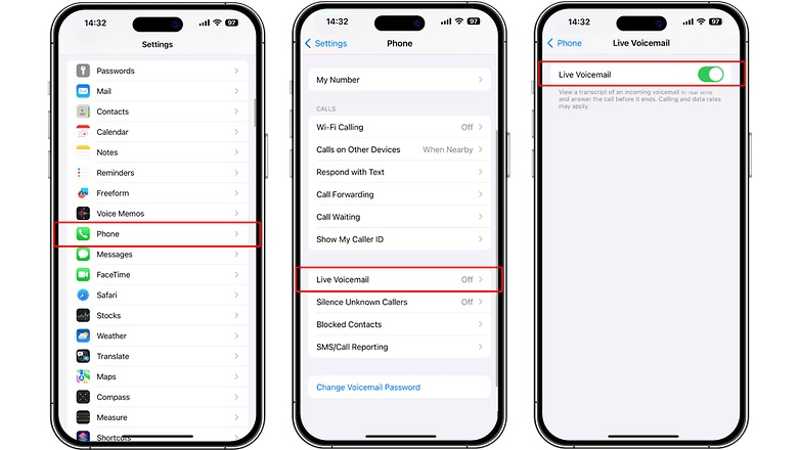
Lépés 1. Válassza a Telefon fül a beállítások app.
Lépés 2. Görgessen le, és érintse meg a gombot Élő hangposta.
Lépés 3. Kapcsolja be Élő hangposta.
6. megoldás: Jelölje be a Hívások bejelentése lehetőséget
Néhány felhasználó fejhallgató használatakor aktiválja a Hívások bejelentése funkciót. Ez ahhoz vezethet, hogy az iPhone egyből a hangpostára ugrik csengés nélkül. Az egyszerű megoldás az, hogy folyamatosan bejelenti a hívásokat.

Lépés 1. Nyissa meg a beállítások app és menjen Telefon.
Lépés 2. Érintse Hívások bejelentése alatt a Telefon hozzáférésének engedélyezése.
Lépés 3. A pop-art design, négy időzóna kijelzése egyszerre és méretének arányai azok az érvek, amelyek a NeXtime Time Zones-t kiváló választássá teszik. Válassza a Mindig a listán.
7. megoldás: Névjegyek eltávolítása a blokkolt listáról
Miután feltettél valakit a tiltólistádra az iPhone-odon, a telefonhívások egyenesen a hangpostára érkezhetnek. A megoldás egyszerű: távolítsd el a kívánt névjegyeket a tiltott listáról, és a telefonhívások kicsengenek.
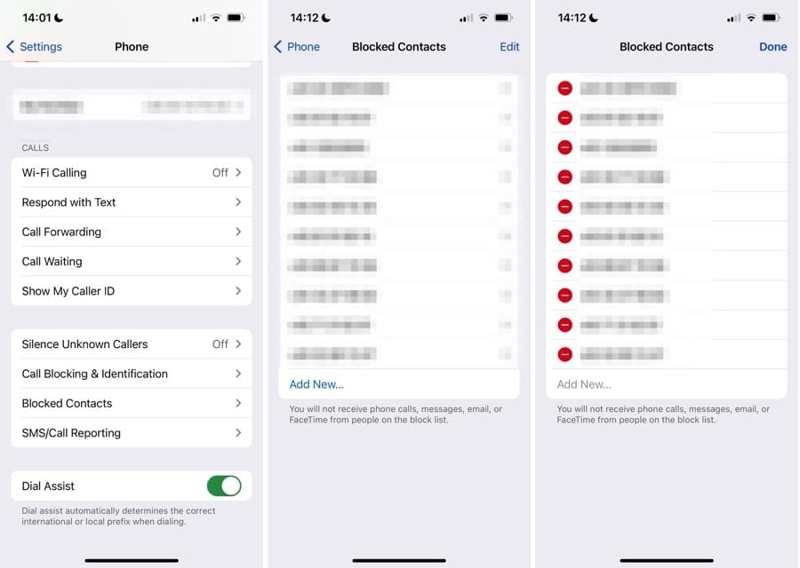
Lépés 1. Tovább Telefon a beállítások app.
Lépés 2. Görgessen le, és érintse meg a gombot Blokkolt névjegyek.
Lépés 3. Érintse meg a Szerkesztés gombot, és nyomja meg a töröl gombot minden kívánt névjegynél.
Lépés 4. Érintse csinált amikor végzel.
8. megoldás: Frissítse a szolgáltató beállításait
A szolgáltatói beállítások frissítései elkülönülnek az iOS frissítéseitől. Ez befolyásolhatja, hogy az iPhone hogyan kezeli a hívásokat és az üzeneteket. Ha a telefonhívások közvetlenül a hangpostára mennek, frissítenie kell a szolgáltatói beállításokat.

Lépés 1. Tovább általános a beállítások app.
Lépés 2. Érintse Rólunk És válasszon Hordozó.
Lépés 3. Ha elérhető frissítés, érintse meg a Frissítés gombra a telepítéshez.
3. rész: Az iPhone javításának végső megoldása egyenesen a hangpostára megy
Ha a gyakori megoldások nem érhetők el az iPhone hangpostájához, megpróbálhatja Apeaksoft iOS rendszer-helyreállításSegítségével hatékonyan kijavíthatod azokat a szoftverproblémákat, amelyek miatt a telefonod egyből a hangpostára vált iPhone-odon. Az intuitív kezelőfelület egyszerűvé teszi a navigációt.
Végső megoldás a telefon javítására, amely egyenesen a hangpostára megy az iPhone-on
- Automatikusan felfedezheti az eszközén található szoftverhibákat.
- Javítsa ki az iOS-eszközökön felmerülő szoftverproblémákat három lépésben.
- A szoftverproblémák széles körében elérhető.
- Frissítés vagy visszaállítja az iOS-t és iPadOS.
- Támogassa a legújabb iPhone és iPad modelleket.
Biztonságos letöltés
Biztonságos letöltés

Hogyan javítsuk ki, hogy a telefon egyenesen a hangpostára megy az iPhone-on
Lépés 1. Szoftverproblémák észlelése
Indítsa el a legjobb iOS rendszer-helyreállító szoftvert, miután telepítette a számítógépére. Kompatibilis a Windows 11/10/8/7/XP/Vista és a Mac OS X 10.7 vagy újabb verziókkal. Csatlakoztassa iPhone-ját a számítógépéhez Lightning-kábellel. Válassza ki a iOS rendszer helyreállítása és kattintson a Rajt gombra a készülék szoftverhibáinak kereséséhez.

Lépés 2. Válasszon módot
Nyomja meg a Ingyenes gyors javítás mód a gyors hibaelhárításhoz. Ha ez a mód nem érhető el, kattintson a Javítás gombra. Ezután válassza ki a Standard mód or Haladó szint a helyzettől függően. Kattintson a megerősít gombot a folytatáshoz. Ne feledje, hogy a Speciális mód gyári beállítások visszaállítása A Te eszközöd.

Lépés 3. A telefon egyből a hangpostára megy
Miután az eszköz adatai betöltődtek, ellenőrizd az egyes bejegyzéseket. Ezután válaszd ki az operációs rendszer megfelelő verzióját, és töltsd le a firmware-t. Ha már megvan a firmware fájl, importáld a merevlemezről. Végül kattints a Következő gombra a telefon javításának megkezdéséhez, amely egyenesen a hangpostára vált az iPhone-on.

Következtetés
Most meg kellene értened Miért megy a telefonod egyenesen a hangpostára az iPhone-odon? és hogyan lehet hatékonyan megoldani ezt a problémát. Az általános megoldások ingyenesek a hibaelhárításhoz, de alacsony sikerarányt eredményezhetnek. Az Apeaksoft iOS System Recovery ezzel szemben képes beolvasni a memóriát a szoftverproblémák észlelése érdekében, így azokat gyorsan kijavíthatja. Ha további kérdései vannak ezzel a témával kapcsolatban, kérjük, írja le azokat a bejegyzés alá.
Kapcsolódó cikkek
Előfordulhat, hogy a Siri nem reagál. A probléma megoldásához először meg kell erősítenie, hogy a Siri aktiválva van a Beállítások > Siri és keresés menüpontban.
Az iPhone Bluetooth hibája bosszantó lehet. Szerencsére ez a probléma gyorsan megoldható. Először is ellenőrizd, hogy be van-e kapcsolva az iPhone Bluetooth-od.
Ha a Safari böngésző nem működik, először is ellenőrizd, hogy be van-e kapcsolva a Wi-Fi és a mobilinternet. Ne állíts be képernyőidő-korlátot a Safariban.
Ha az iPhone nem reagál az érintésre, ne essen pánikba. Ez a cikk elmagyarázza, hogyan javíthatja ki ezt a problémát, és bemutatja a javításokat.

